In passato ho fatto parecchie valutazioni per usare questa scheda come firewall in abbinata a IPFire, ma ogni volta arrivavo alla stessa conclusione che non era economicamente conveniente, oltre a questo che non era di poco conto ritenevo il sistema troppo povero di risorse per realizzare un firewall anche per uso familiare, ma gli ultime novità riguardo alla soluzione da me presa in considerazione prodotta da Pc Engines ( https://www.pcengines.ch/eol.htm )mi ha spinto a rivedere le mie considerazioni su questa scheda
Per cui nasce questa guida per come installare IPFire su un Raspberry Pi 4
Per poter installare IPFire su Raspberry Pi 4 bisogna verificare la versione dell’hardware che deve essere 1.4 boot.cmd
Questa versione ha subito delle importanti cambiamenti all’hardware, in particolare VIA VL805 non ha una EEprom firmware, quindi il boot-loader inizializzarlo prima che funzioni
Ci sono delle versioni sospette in particolare B03114 con 2GB di RAM / c03114 con 4GB di RAM / d03114 con 8GB di RAM
Per avere maggiori dettagli trovi e istruzioni a questo post
https://community.ipfire.org/t/raspberry-pi-4-model-b-rev-1-5-error-5-whilst-initialising-sd-card/7568/8
se la tua scheda Raspberry Pi 4 ha la versione hardware 1.5 boot.cmd
anche per questa versione ci sono delle schede sospette in particolare b03115 con 2GB di RAM / c03115 con 4GB di RAM / d3115 con 8GB di RAM
anche per queste schede è disponibile un post che spiega cosa fare
https://community.ipfire.org/t/raspberry-pi-4-model-b-rev-1-5-error-5-whilst-initialising-sd-card/7568/8
Raspberry Pi 4B Specifications
- Broadcom BCM2711, Quad core Cortex-A72 (ARM v8) 64-bit SoC @ 1.5GHz 1
- 1GB, 2GB, 4GB or 8GB of SDRAM (depending on model)
- 2.4 GHz and 5.0 GHz IEEE 802.11ac wireless, Bluetooth 5.0, BLE
- Gigabit Ethernet
- 2 USB 3.0 ports; 2 USB 2.0 ports.
- Raspberry Pi standard 40 pin GPIO header
- Micro-SD card slot for loading operating system and data storage
- 5V DC via USB-C connector (minimum 3A)
- 5V DC via GPIO header (minimum 3A)
- Operating temperature: 0 – 50 degrees C ambient
Essendo la scheda Raspberry Pi 4 equipaggiata di una sola scheda di rete è necessario aggiungere un adduttore USB-LAN per trovare uno compatibile verifica qui
Per l’istallazione, ovviamente la prima cosa da fare è scaricare dal sito IPFire l’ultima versione del sistema nel formato Flash Image e installarlo su una scheda MicroSD, per chi non sa come fare è stata realizata una piccola guida visionabile qui
Prima di rimuovere la scheda dal computer verifica le tue impostazioni, questo perché l’immagine flash per i dispositivi ARM è configurata per la console seriale, per cui se utilizzi la tastiera USB devi modificare il file
uENV.txt modificare SERIAL-CONSOLE=ON to OFF
se utilizzi la console seriale, modifica il file config.txt aggiungi alla fine enable_uart=1
Una volta flashing la scheda SD, installala nel tuo Raspberry Pi 4, e collega i cavi di alimentazione ed accendilo
Il Raspberry Pi 4B si avvia normalmente in 70-80 secondi, una volta avviato completamente inizierà ad eseguire la configurazione di IPFire.
Ethernet e WiFi integrati
Nel menu di rete di IPFire si troveranno 3 dispositivi, nel mio caso saranno questi
Nel menu Rete estesa della configurazione IPFire:
- of: bcmgenet è la porta Ethernet integrata
- sdio: brcmfmac è il wireless/WiFi
- usb: Realtek Semiconductor Corp. RTL8153 è un adattatore USB-Ethernet separato
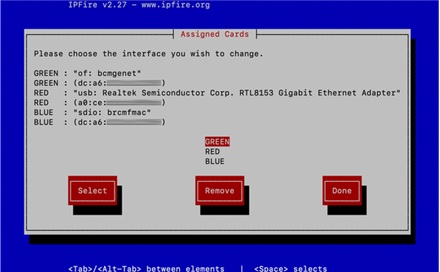
Utilizzo del WiFi presente sulla scheda come punto di accesso con hostapd
Da vari utenti ci è stato segnalato alcuni problemi durante il funzionamento del WiFi in modalità AP, si consiglia in queto caso di impostarlo come country code US e se i problemi sussistono inserite queste stringhe
HT Caps: [MAX-AMSDU-3839][HT40+][SHORT-GI-20][SHORT-GI-40][DSSS_CCK-40]
VHT Caps: [MAX-MPDU-3895][SHORT-GI-80][SU-BEAMFORMEE]
Risoluzione dei problemi
- Se IPFire si trova, per sempre, solo con i 4 loghi, verifica la corretta configurazione della consol seriale, questo perché potrebbe essere configurato per usare l’uscita HDMI e la tastiera, mentre è collegato alla consol della porta seriale
- Se IPFire rimane inattivo per piu di 3 o 4 minuti, potrebbe tentare di individuare un driver per un dispositivo USB sconosciuto, scollegare il dispositivo e riavviare il RBY in questo modo si puo capire quale dispositivo blocca IPFire
- Se ti imbatti in un ciclo di avvio, uno dei motivi potrebbe essere una connessione mancante al display HDMI: modifica il file config.txt e aggiungi alla fine hdmi_safe=1
- Se si blocca sulla schermata rainbow, modifica il file config.txt e aggiungi alla fine hdmi_safe=0

